Word里面删除页眉中直线常见的方法
1、打开文档,可以发现在页眉处有一条直线。现在我们的目的就是怎样将这条直线去掉。
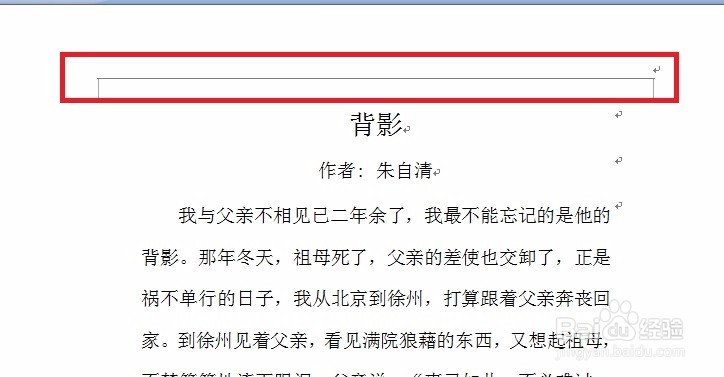
2、方法一:
双击直线让页眉处于编辑状态。
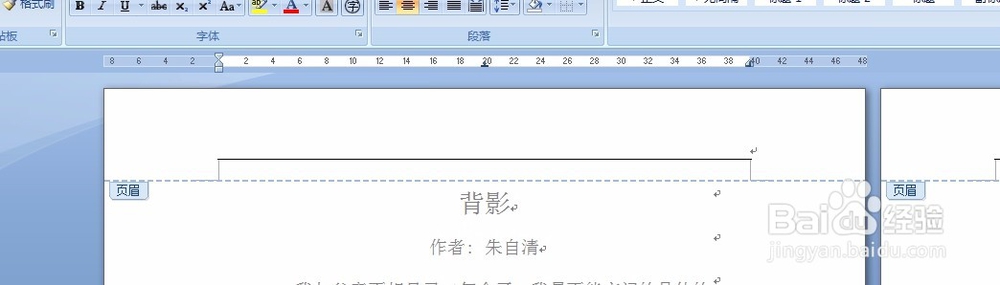
3、单击【开始】选项卡,在【段落】中找到【边框】选项,单击下拉三角,选择【无框线】,这样,直线就去掉了。
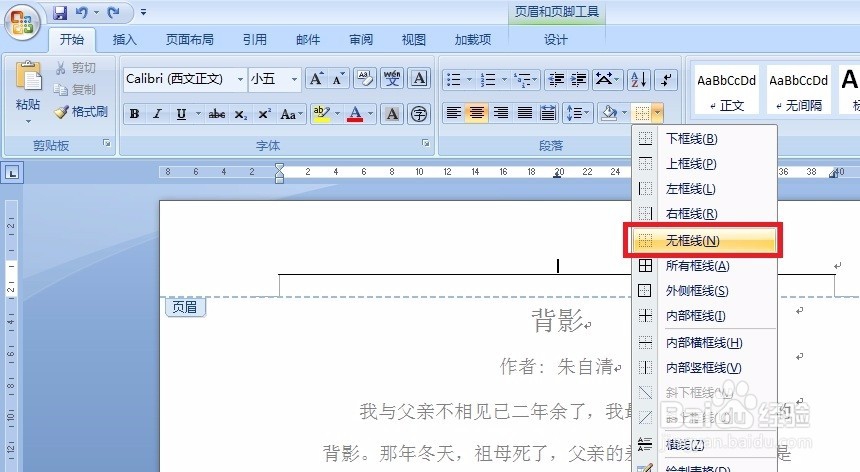
4、方法二:
同样双击直线让页眉处于编辑状态。单击【开始】选项卡,找到【样式】中的【正文】样式,单击一下便可。
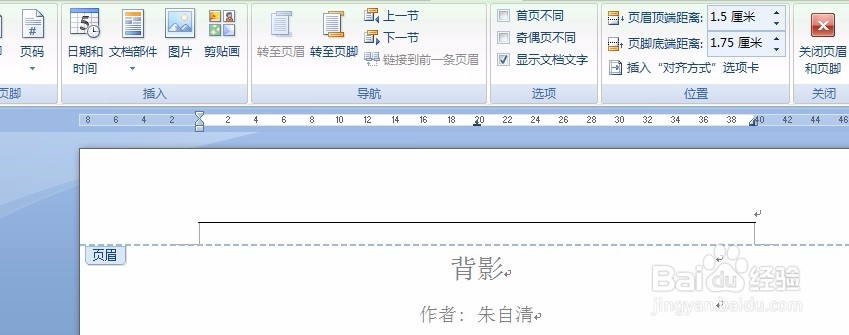
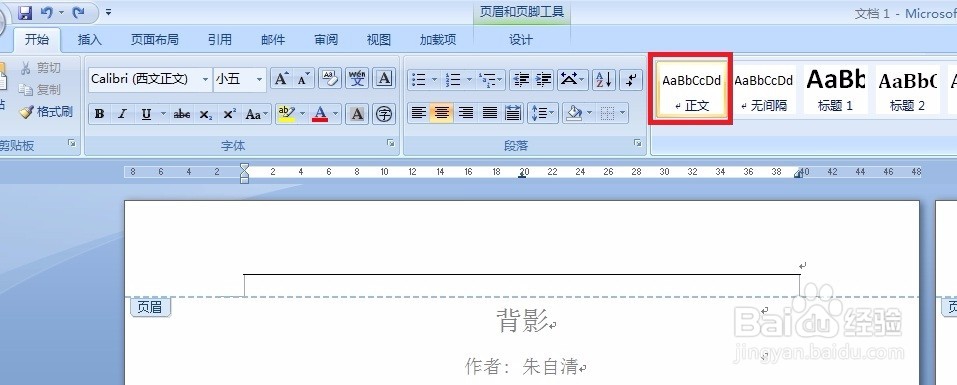
5、方法三:
同样双击直线让页眉处于编辑状态。单击【设计】--【页眉】。
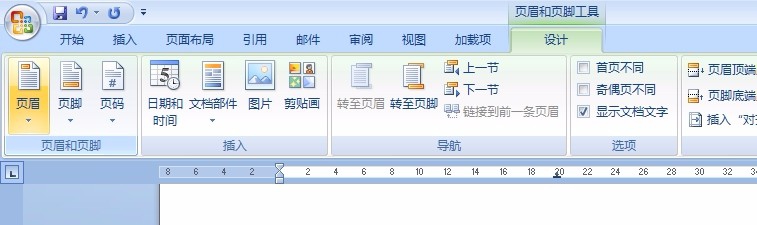
6、单击【页眉】选项卡下面的倒三角,在弹出的列表中选择【删除页眉】。
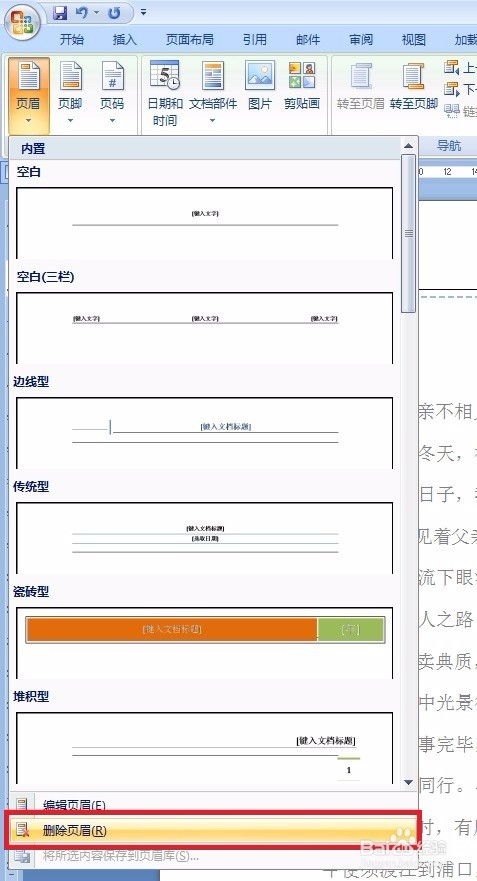
7、利用上面的三种方法就能轻松实现去掉页眉中的直线了。
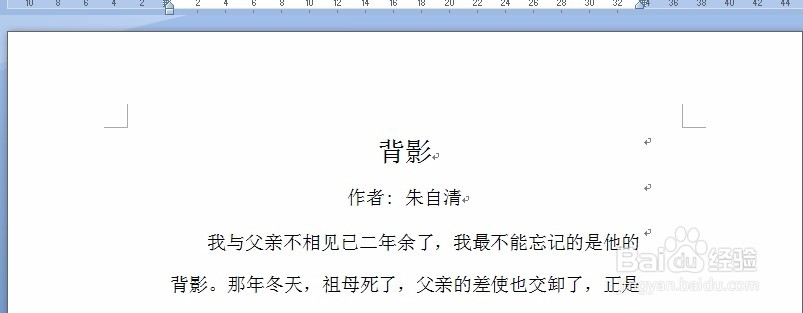
声明:本网站引用、摘录或转载内容仅供网站访问者交流或参考,不代表本站立场,如存在版权或非法内容,请联系站长删除,联系邮箱:site.kefu@qq.com。
阅读量:137
阅读量:30
阅读量:48
阅读量:119
阅读量:49